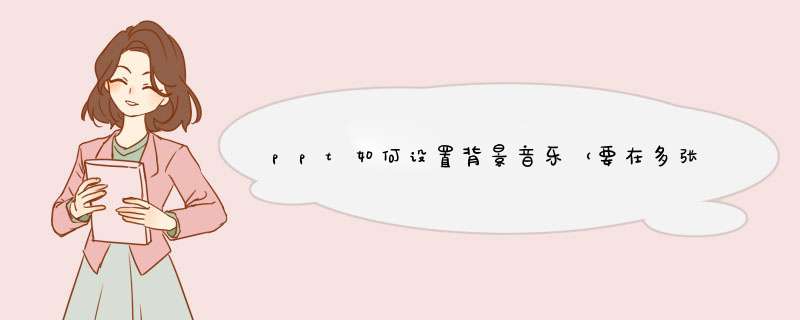
ppt设置背景音乐(要在多张幻灯片的播放中持续播放一个音乐)可以通过下面的方法实现,具体的步骤如下:
1、这里以powerpoint2013版本为例,首先在PPT的幻灯片页面点击你要持续播放一个音乐的喇叭图标。
2、进入到背景音乐的播放工具的页面以后,然后在页面的上方点击播放
3、最后在音频的播放界面,将跨幻灯片播放与循环播放直到停止前面的控制给进行勾选。
4、接着在页面的上方点击动画。
5、进入到动画的页面以后,接着点击页面上方的动画窗格。
6、然后鼠标右击你的音乐,接着在d出来的页面点击效果选项。
7、最后在停止播放的页面中选择在第几张幻灯片店后进行停止播放,然后点击确定,这里以第5张为例。
1、首先点击PPT工具栏中的“幻灯片放映”选项,并点击其中的“设置幻灯片放映”。
2、然后在打开的设置放映方式对话框中勾选“循环放映,按ESC键终止”,点击确定。
3、然后在PPT页面中找到插入的音频按钮。
4、点击后在页面上方工具栏中即可打开“音频工具”,选择“播放”中的“跨幻灯片播放”和“循环播放,直到停止”即可完成所有设置。
1、首先在PPT的工具栏中点击插入音频,并选择“PC上的音频”。
2、然后选择需要添加的音乐,插入PPT的页面中,选中该音乐图标。
3、点击工具栏中的“动画”选项,并点击其中的“播放”按钮。
4、然后点击栏目中的“效果选项”右下角的图标位置。
5、在打开的设置对话框中将“停止播放”设置为需要播放的幻灯片数量,点击确定即可完成设置。
1、首先在电脑上打开PPT软件,然后在PPT中新建文档。
2、接下来在上方工具栏中选择“插入”-“音频”-“嵌入背景音乐”。
3、然后选择自己需要插入的背景音乐。
4、最后在上方工具栏中选择“音频工具”,将“循环播放”前面勾选上即可。
欢迎分享,转载请注明来源:内存溢出

 微信扫一扫
微信扫一扫
 支付宝扫一扫
支付宝扫一扫
评论列表(0条)